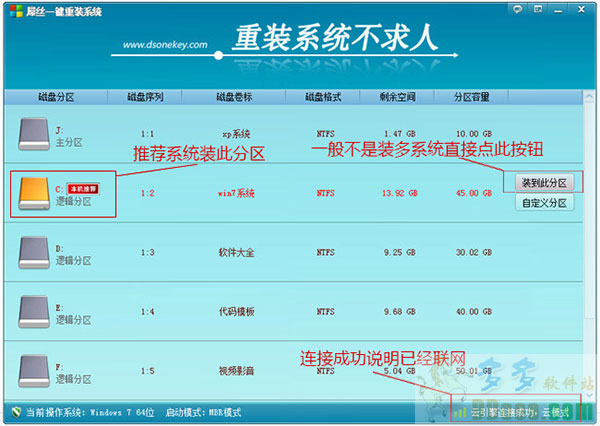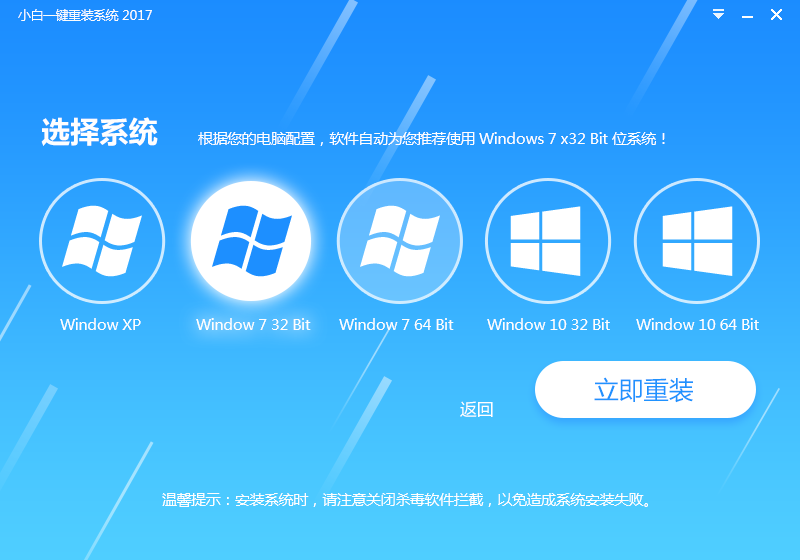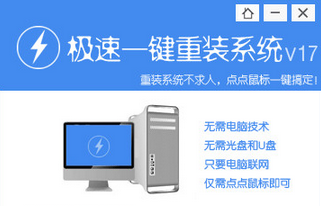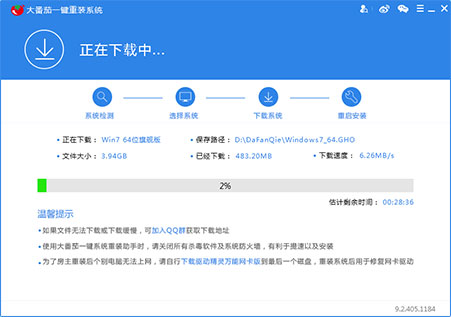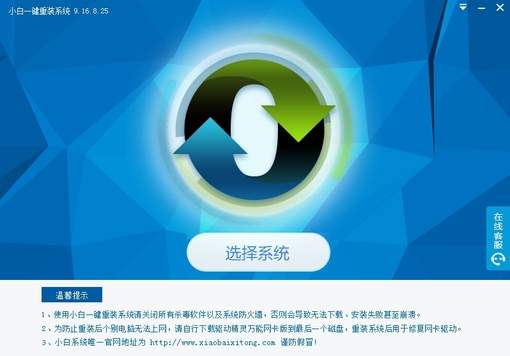“幽灵”散热器解析测试
本次产品升级最引人瞩目的就是将搭载的原装散热器进行了更新换代。AMD采纳了用户对旧款S2散热器的意见反馈,设计出了这款原装散热器中堪称奢华的产品——Wraith(幽灵)散热器。有人说它完全可以媲美百元以下的第三方散热器,事实真的如此吗?


新款“幽灵”散热器风扇直径达到了92mm,相比旧款7CM的直径明显大了不少。扇叶也从9片减少到了7片,同时增大了单个扇叶的面积并减薄了厚度。根据官方给出的数据显示其风量增大了34%。一系列的变化使得它可以在较低转速提供相同甚至更多的出风量,换句话说“幽灵”在平时运转时转速会相对旧款明显降低,从而大幅度减少了风扇运转时产生的噪音。在笔者进行散热压力测试风扇达到了满速运转时,即使将耳朵贴近也很难察觉到风扇发出的噪音。看来旧款散热器一直被用户所诟病的噪音问题已经得到几乎完美解决。AMD给它取的这个“幽灵”的名字也算得上实至名归了。

相比前代散热器,“幽灵”在用料上可谓着突飞猛进:虽然名义上散热能力仍为125W,但热管不仅数量翻倍达到了四条,直径也有了很大的加强。同时散热片的面积增大了24%。纯铜底座虽然从正面来看似乎没有变化,但如果从侧面看过去,就能很明显看出他的大跨步前进姿态。作为一款随处理器免费赠送的散热器,竟然在底座上进行了成本颇高的开槽处理!有别于一些第三方散热器在这个位置将热管压扁以换取更大接触面积而牺牲热管通畅性的做法,底座开槽既可以大幅度增加底座与热管之间的接触面积(比压扁做法效果更好),也保证了热管中液体气体的通畅流动不受影响。

紧跟时下火热的“信仰灯”热潮,AMD也在散热器上布置了一枚可以发出白色灯光的LOGO。这枚LOGO在未点亮状态下几乎很难从黑色的侧边材质里找到,除非侧向灯光从隐约的反光里才能发现它的存在。点亮以后可以看出这部分并不是简单的一块透明材质,灯光是通过无数的微孔透射射出来,AMD的用心程度可见一斑。
散热性能对比测试
既然“幽灵”如此强悍,那么在实际运行中相比老款S2散热器又能带来多大的提升呢?在对比中我们加入了一款上百元左右的第三方散热器产品。测试中将通过AIDA64自带的烤机工具让处理器满载25分钟作为满载温度。


测试结果也印证了之前用料规格分析时的猜测,全新的“幽灵”散热器在待机和满载测试时表现出了应有的实力,相比S2.0散热器有着3-4℃的进步。即使是面对百元左右的第三方散热器产品不仅丝毫不逊,还有着一定的优势。毫无疑问,“幽灵”散热器已经坐到了史上最强的原装CPU散热器的王位之上。就像AMD所秉承的“选择AMD得到更多”,玩家如果购买了A10-7890K处理器就免费获得了有着一款百元以上价值的优秀散热器,进一步减少了整合平台用户的装机成本,性价比再上一层楼。
- 【电脑系统重装】小马一键重装系统V4.0.8装机版
- 【重装系统】魔法猪一键重装系统工具V4.5.0免费版
- 【电脑重装系统】黑云一键重装系统软件V4.2免费版
- 【重装系统】无忧一键重装系统工具V5.8最新版
- 【电脑重装系统】小马一键重装系统V7.5.3
- 系统基地一键重装系统工具极速版V4.2
- 黑云一键重装系统软件下载免费版5.9.6
- 【一键重装系统】系统基地一键重装系统工具V4.0.8极速版
- 【电脑重装系统】系统之家一键重装系统V6.0精简版
- 【电脑重装系统】系统之家一键重装系统软件V5.3.5维护版
- 小白一键重装系统v10.0.00
- 【重装系统软件下载】屌丝一键重装系统V9.9.0尊享版
- 深度一键重装系统软件V8.8.5简体中文版
- 系统重装软件系统之家一键重装V1.3.0维护版
- 雨林木风一键重装系统工具V7.6.8贡献版
- 系统重装步骤
- 一键重装系统win7 64位系统 360一键重装系统详细图文解说教程
- 一键重装系统win8详细图文教程说明 最简单的一键重装系统软件
- 小马一键重装系统详细图文教程 小马一键重装系统安全无毒软件
- 一键重装系统纯净版 win7/64位详细图文教程说明
- 如何重装系统 重装xp系统详细图文教程
- 怎么重装系统 重装windows7系统图文详细说明
- 一键重装系统win7 如何快速重装windows7系统详细图文教程
- 一键重装系统win7 教你如何快速重装Win7系统
- 如何重装win7系统 重装win7系统不再是烦恼
- 重装系统win7旗舰版详细教程 重装系统就是这么简单
- 重装系统详细图文教程 重装Win7系统不在是烦恼
- 重装系统很简单 看重装win7系统教程(图解)
- 重装系统教程(图解) win7重装教详细图文
- 重装系统Win7教程说明和详细步骤(图文)